แชร์ปฏิทินในOutlook บนเว็บ
Applies To
Outlook บนเว็บใน Outlook เว็บ คุณใช้นําเข้าปฏิทินเพื่อเพิ่มปฏิทินของบุคคลอื่นลงในรายการของคุณ คุณยังสามารถเพิ่มปฏิทินจากไฟล์หรือจากเว็บ เช่น ปฏิทินที่สมัครใช้งาน
เมื่อคุณสร้างปฏิทินเพิ่มเติมมักจะถูกเรียกว่าปฏิทินรอง คุณอาจเพิ่มเหตุการณ์ลงในปฏิทินนั้น และคาดว่าเหตุการณ์เหล่านั้นจะส่งผลกระทบต่อเวลาว่างของคุณ แต่เมื่อผู้อื่นดูเวลาว่างของคุณโดยใช้ระบบจัดการกำหนดการ ปฏิทินรองจะไม่แสดง ลักษณะการทำงานนี้เป็นไปตามการออกแบบ เฉพาะเหตุการณ์บนปฏิทินหลักของคุณเท่านั้นที่ส่งผลต่อเวลาว่างของคุณ
แชร์ปฏิทินของคุณ
-
เลือก แชร์
-
เลือกปฏิทินที่คุณต้องการแชร์
-
ใส่ที่อยู่อีเมลหรือชื่อผู้ติดต่อ
-
ให้กับ บุคคล ภายในองค์กรของคุณ เลือกว่าจะอนุญาตการเข้าถึงเท่าใด
-
เลือก แชร์
เรียนรู้เพิ่มเติมที่นี่:แชร์ปฏิทินOutlook บนเว็บ
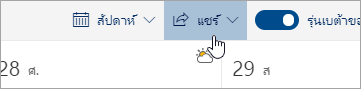
เพิ่มปฏิทินของเพื่อนร่วมงาน
-
เลือก เพิ่มปฏิทิน
-
เลือก เพิ่มปฏิทินของบุคคล
-
พิมพ์ชื่อหรือที่อยู่อีเมลของบุคคลนั้น
-
เลือก เพิ่ม
คุณยังสามารถเพิ่มปฏิทินจากไฟล์หรือเว็บได้ เรียนรู้เพิ่มเติมที่นี่:การใช้งานได้กับหลายปฏิทินใน Outlook บนเว็บ
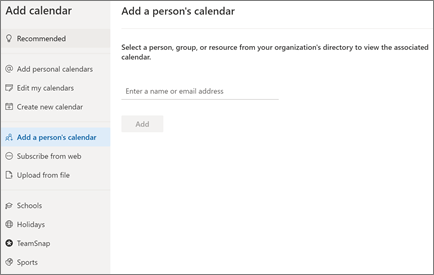
นําเข้าปฏิทิน Google ของคุณ
เมื่อคุณสลับแล้ว การโอนปฏิทิน G Suite ของคุณไปยังปฏิทิน G Suite Outlookสําคัญ วิธีการมีดังนี้:
-
ส่งออกปฏิทินของคุณจากบัญชี Google และบันทึกลงในคอมพิวเตอร์ของคุณ การส่งออกของคุณจะถูกดาวน์โหลดไปยังโฟลเดอร์ที่บีบอัด ดังนั้นคุณจะต้องแยกปฏิทินออกจากโฟลเดอร์ที่บีบอัด
-
ในOutlook บนเว็บให้เลือกปฏิทิน
-
เลือกเพิ่ม> Uploadปฏิทินจากไฟล์
-
เรียกดูไฟล์ที่คุณแยกออกมา แล้วเลือกไฟล์นั้น
-
เลือกปฏิทินที่คุณต้องการเพิ่มเหตุการณ์
-
เลือก นำเข้า
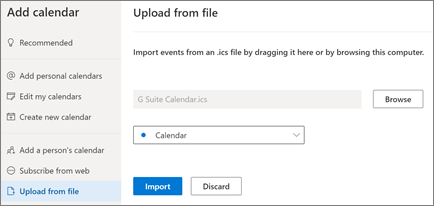
ให้ผู้อื่นจัดการปฏิทินของคุณ
เมื่อคุณแชร์หรือมอบสิทธิ์การเข้าถึงปฏิทินของคุณ ซึ่งจะช่วยให้บุคคลนั้นสามารถจัดการปฏิทินของคุณ
-
เลือกปฏิทิน
-
เลือกแชร์>ปฏิทิน
-
ในหน้า การแชร์และ สิทธิ์ ให้พิมพ์ชื่อหรือที่อยู่อีเมลที่คุณต้องการแชร์ด้วย
-
หลังจากเพิ่มชื่อแล้ว ให้เลือก สามารถแก้ไขเพื่อมอบสิทธิ์ให้พวกเขาเปลี่ยนแปลงปฏิทินของคุณ หรือ ผู้รับมอบสิทธิ์เพื่อมอบสิทธิ์เดียวกันกับผู้แก้ไขให้พวกเขา และพวกเขาจะได้รับการเรียกประชุมและการตอบกลับแทนคุณ
-
เลือก แชร์
บุคคลที่คุณแชร์ปฏิทินของคุณด้วยจะได้รับข้อความอีเมลเพื่อแจ้งให้พวกเขาทราบ เมื่อพวกเขาเลือก ปุ่ม ยอมรับ ในคําเชิญ จะเป็นการเพิ่มปฏิทินของคุณไปยังรายการปฏิทินของพวกเขา
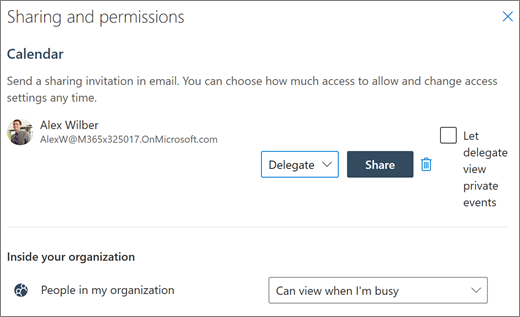
หมายเหตุ: ฟีเจอร์และข้อมูลในคู่มือนี้ใช้กับOutlook บนเว็บที่พร้อมใช้งานผ่านทางMicrosoft 365










